كيفية إصلاح بطء لوحة إدارة WordPress؟ [أفضل 10 طرق]
نشرت: 2022-03-06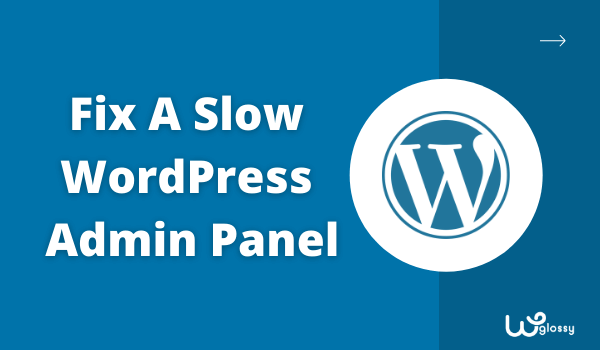
غالبًا ما يسأل العديد من مالكي مواقع WordPress عن سبب بطء لوحة معلومات WordPress. هل أنت أيضًا أحد أولئك الذين يعانون من بطء لوحة إدارة WordPress؟ إذا كان الأمر كذلك ، فأنت في المكان الصحيح. هنا ، سنناقش أفضل الطرق لحل هذه المشكلة وجعل لوحة معلومات WP تعمل بشكل جيد.
تنتشر مواقع WordPress على نطاق واسع في الوقت الحاضر بين رواد الأعمال لخدماتهم الممتازة. ومع ذلك ، يجب معالجة بعض المشكلات تقنيًا أثناء استخدام WordPress لإدارة موقع الويب الخاص بك. سيؤدي ذلك إلى تحسين تجربتك أثناء العمل على لوحة القيادة.
إنه أمر محبط للغاية عند إدارة موقعك ، والسرعة بطيئة للغاية بحيث تبدأ في إثارة جنونك. تشعر وكأنك عالق في الوحل ولا يمكنك الخروج منه بسبب نقص المعرفة. لذا ، فلنبدأ بالنظرة العامة!
لوحة إدارة WordPress البطيئة - نظرة عامة
WordPress هو نظام إدارة محتوى شائع جدًا ويفضل من قبل العديد من الأشخاص بسبب واجهته البسيطة. ومع ذلك ، يمكن أن تكون واجهة المستخدم هذه مشكلة عندما تصبح بطيئة. قد تستغرق لوحة إدارة WP البطيئة دقائق لفتح قسم أو تنفيذ مهمة.
بالنسبة إلى لوحة معلومات WordPress البطيئة السرعة ، ما عليك سوى القيام ببعض الخطوات البسيطة. أولاً ، تعرف على أسباب بطء لوحة إدارة WordPress. تتمثل الخطوة التالية في إيجاد طرق للتخلص من تلك الأخطاء التي تؤدي إلى إبطاء لوحة معلومات WordPress الخاصة بك.
لماذا تكون لوحة معلومات WordPress بطيئة جدًا؟
السرعة البطيئة للوحة تحكم WordPress ليست في كثير من الأحيان ، ولكن في بعض الأحيان يواجهها أصحاب مواقع الويب. قد يكون هناك الكثير من الأسباب وراء ذلك. ومع ذلك ، سنناقش هنا فقط تلك التي توجد بشكل شائع.
لماذا تكون لوحة إدارة WordPress بطيئة؟
- الاستضافة مثقلة أو ضعيفة
- تحقق من وجود أي ملحقات ثقيلة مثبتة
- إصدار PHP الخاص بك أصبح قديمًا
- تحقق من WordPress Heartbeat API
- قد تحتوي على قاعدة بيانات فوضوية أو فوضوية
- ذاكرة WordPress محدودة
- تحميل الكثير من المحتوى
- انظر إذا كانت هناك أدوات غير ضرورية
10 طرق سهلة لإصلاح لوحة إدارة WordPress البطيئة
لقد ناقشت الأسباب أو الأسباب التي قد تبطئ لوحة تحكم عمل WordPress أو لوحة الإدارة. الآن ، دعنا نرى كيفية التخلص من هذه العيوب لجعل لوحة معلومات WP تعمل بسلاسة بوتيرة أسرع.
دعنا نتعمق في طرق إصلاح لوحة إدارة WordPress البطيئة!
كيف تجعل مدير WordPress أسرع؟
- الانتقال إلى استضافة ويب أفضل
- استبدال أو إزالة الإضافات البطيئة
- حافظ على تحديث إصدار WordPress
- جرب التحكم في Heartbeat API
- بانتظام تنظيف قاعدة البيانات الخاصة بك
- احصل على المزيد من مساحة تخزين WordPress
- حافظ على إضاءة لوحة معلومات WordPress
- إزالة الحاجيات غير المرغوب فيها
- استخدم Cloudflare CDN (خطة Pro)
- استخدم أحدث إصدار من PHP
1. الانتقال إلى أفضل استضافة ويب
لا تعد استضافة الويب الفعالة والسريعة خيارًا أبدًا إذا كان لديك نشاط تجاري عبر الإنترنت. في الواقع ، هذه ضرورتك. لذلك ، عندما لا تكون راضيًا عن خدمة Webhosting الخاصة بك ، يجب أن تفكر على الفور في الانتقال إلى خدمة أفضل. أوصي دائمًا بـ Cloudways ، لأنها تقدم أفضل الميزات.
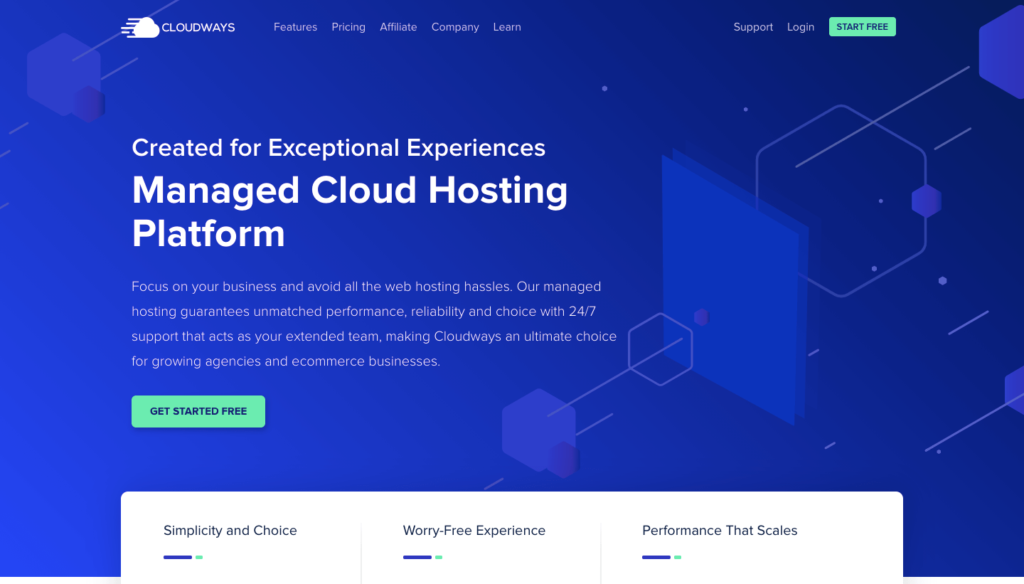
توفر وحدة المعالجة المركزية (CPU) ، التي توفر خدمة استضافة الويب ، مساحة محددة لكل موقع ويب. يمكن فقط لعدد معين من المستخدمين الوصول إلى موقع الويب الخاص بك في وقت واحد. إذا تجاوز الحد ، فقد تواجه موقع ويب بطيئًا في التحميل. يجب عليك تقليل الاستخدام العالي لوحدة المعالجة المركزية إذا تم تشغيلها على قاعدة البيانات.
علاوة على ذلك ، تحقق من موقع " Time To First Byte " (TTFB) لموقع الويب الخاص بك. إنها مدى استجابة موقعك للطلبات الواردة من المستخدمين. كلما قل TTFB لديك ، زادت سرعة استجابة موقع الويب الخاص بك. لذلك ، تأكد من العمل مع استجابة الموقع لتحسين تجربة المستخدم.
انظر إلى السرعة ودرجة TTFB لمدونتي المستضافة على خادم Vultr عالي التردد من خلال الاستضافة المُدارة من Cloudways. نعم ، إنها 100٪ و 80 مللي ثانية (مميزة في لقطة الشاشة). قم بترحيل أصل الويب الخاص بك إلى هذه الاستضافة السحابية وحل مشكلة WordPress البطيئة بسهولة.
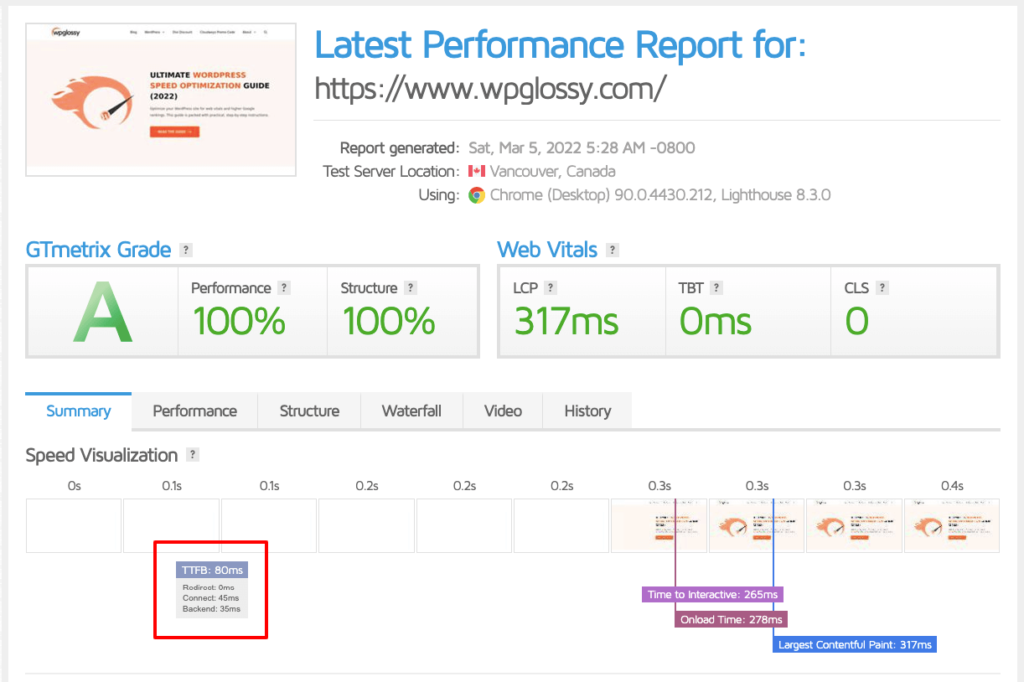
2. استبدال أو إزالة الإضافات البطيئة
هل تتذكر ، عندما أنشأت موقع WordPress لأول مرة ، كان سريعًا جدًا. مع إضافة المكونات الإضافية ، أصبحت السرعة أبطأ ، والآن أنت هنا للتخلص من سرعة موقعك البطيئة. لكن هذا لا يعني أن المكونات الإضافية مسؤولة عن بطء موقع الويب.
الجناة الحقيقيون هم المكونات الإضافية الثقيلة التي تتطلب الكثير من الطاقة والذاكرة لأداءها. لكن السؤال الذي يطرح نفسه هنا هو كيف ستعرف ما إذا كان المكون الإضافي ثقيل الموارد أم لا. لا يمكنك إزالة جميع المكونات الإضافية لأنها تعمل أيضًا.
تتوفر العديد من الأدوات التي تتحقق من المكونات الإضافية وتحدد المكونات الإضافية ذات الموارد الثقيلة منها. يمكنك بعد ذلك إزالة هذه المكونات الإضافية أو استبدالها بإضافات السرعة. إحدى هذه الأدوات هي " مراقبة الاستعلام" ، والتي تشير إلى المكونات الإضافية التي تبطئ موقعك.
3. تحديث نسخة ووردبريس باستمرار
استخدم دائمًا إصدارًا محدثًا من WordPress حيث أدى الإصدار الأخير إلى حل الأخطاء والمشكلات. علاوة على ذلك ، فهو أسرع ويوفر أداءً ممتازًا من الإصدار الأقدم. وبالتالي ، سيكون من الأفضل إذا انتقلت إلى إصدار WordPress الأخير وقمت بإصلاح لوحة إدارة WordPress البطيئة.
لتحديث WordPress ، ما عليك سوى الانتقال إلى Dashboard> Settings وتحقق من الإشعارات. إذا كان هناك تحديث ، فسيكون لديك بالتأكيد إشعار. علاوة على ذلك ، تحقق من ذلك من صفحة التحديثات. فقط انقر فوق " تحديث الآن " لبدء عملية التحديث.
4. حاول التحكم في Heartbeat API
يمكن أن يساعد التحكم في Heartbeat API لموقع WordPress أيضًا على تقليل الحمل على موقع الويب وتحسين سرعته. تعد Heartbeat API مسؤولة عن الاتصال بين خادم الويب ولوحة تحكم الموقع.
عند العمل في لوحة معلومات موقع الويب الخاص بك ، يقوم بحفظ البيانات تلقائيًا بعد وقت محدد. علاوة على ذلك ، فإنه يرسل أيضًا طلب AJAX بعد كل 15 ثانية أثناء العمل في المحرر. يتم إرسال الطلبات بعد 60 ثانية لبقية لوحة الإدارة.
للتحكم في Heartbeat API ، يمكنك استخدام المكون الإضافي Heartbeat Control الذي يساعد في تقليل تكرار إرسال الطلب أو تعطيله. انتقل إلى إعدادات البرنامج المساعد وقلل طلب إرسال الترددات هناك. إذا لم ينجح الأمر ، ففكر في تعطيل ميزة الحفظ التلقائي.

5. بانتظام تنظيف قاعدة البيانات الخاصة بك
بصفتك مالكًا لمتجر WooCommerce ، يجب أن تفكر في تنظيف قاعدة البيانات لتسريع الواجهة الخلفية لـ WordPress. غالبًا ما تجمع متاجر WooCommerce الكثير من bloatware في شكل العابرين منتهية الصلاحية في قاعدة البيانات.
لا يؤثر حذف bloatware غير الضرورية من قاعدة البيانات أبدًا على موقع الويب بشكل سلبي. ومع ذلك ، احذر من حذف الملفات الضرورية التي قد تكون مسؤولة عن ترتيب الموقع.
لتسهيل الأمر ، استخدم المكون الإضافي WP Optise أو أي مكون إضافي مميز يساعد في حذف bloatware غير الضرورية. علاوة على ذلك ، تقدم بعض المكونات الإضافية المتميزة تعيين وقت للحذف التلقائي لبرنامج bloatware من قاعدة البيانات بعد ذلك الوقت المحدد (على سبيل المثال ثلاثة أيام أو أسبوع واحد).
6. احصل على المزيد من مساحة تخزين WordPress
يحتوي كل موقع ويب WordPress على حد معين لذاكرة PHP والذي يكون في الغالب أكثر من كافٍ. ومع ذلك ، في بعض الأحيان بالنسبة لمواقع الويب الثقيلة ، تصبح هذه الذاكرة غير كافية ، مما يؤدي إلى بطء تحميل لوحة إدارة WordPress.
في مثل هذه الحالة ، يمكن أن تكون زيادة حد ذاكرة PHP حلاً بسيطًا لتحسين سرعة تحميل الموقع. لذلك ، تأكد من مطالبة مضيفك بزيادة حد ذاكرة PHP ، ويقوم معظم المضيفين بذلك دون إجراء الكثير من التحقيق.
لزيادة حد الذاكرة يدويًا ، يجب عليك إضافة "تحديد ('WP_MEMORY_LIMIT'، '256M')؛" أعلى ملف " wp-config.php ". ومع ذلك ، إذا رفض مضيفك زيادة حد الذاكرة ، فاتصل بفريق دعم المضيف. في الحالة الأخرى ، الخيار الوحيد المتبقي هو تغيير المضيف.
7. حافظ على إضاءة لوحة معلومات WordPress
حاول إبقاء لوحة معلومات WordPress خفيفة قدر الإمكان. من خلال إبقائها خفيفة ، فإننا نعني تقييد المحتوى المعروض على لوحة معلومات WordPress. يقلل المحتوى الأقل في لوحة المعلومات من الوقت اللازم لتحميل لوحة المعلومات ، مما يؤدي في النهاية إلى تسريع موقع الويب.
ما عليك سوى تقييد المحتوى المعروض على لوحة القيادة عن طريق زيارة الإعدادات والانتقال إلى خيارات الشاشة. هناك يمكنك تغيير عدد المنشورات أو الصفحات التي تعرضها لوحة المعلومات في وقت واحد.
يجب أن تقلل متاجر التجارة الإلكترونية من المنتجات المعروضة في الصفحة الأولى من لوحة القيادة. إنها ليست مشكلة إذا حصلت على خيار "الصفحة التالية" أسفل صفحتك. ومع ذلك ، سيتم إصلاح سرعة لوحة إدارة WordPress البطيئة.
8. إزالة الحاجيات غير المرغوب فيها
يمكن أن تكون إزالة أو تعطيل الأدوات غير الضرورية من لوحة التحكم مفيدة جدًا في زيادة سرعة الموقع. يعني المزيد من الأدوات أنه يجب على لوحة القيادة تحميل المزيد من المحتوى ، الأمر الذي يستغرق وقتًا أطول. لذلك ، احتفظ فقط بالأدوات الضرورية على لوحة القيادة.
تتم إضافة العديد من الأدوات إلى لوحة القيادة افتراضيًا عند إنشاء موقع ويب WordPress. ومع ذلك ، فإن معظم هذه الأدوات لا فائدة منها ، مثل عناصر واجهة المستخدم الجديدة والأحداث. انظر إلى تلك الحاجيات!
قم بإزالتها من لوحة القيادة باستخدام أي عنصر واجهة مستخدم مجاني لتعطيل المكون الإضافي. تتوفر أيضًا بعض المكونات الإضافية المتميزة التي تساعد في تعطيل الأدوات غير الضرورية. في بعض الأحيان ، تحتوي المكونات الإضافية الأخرى أيضًا على أدوات. يمكن للمكوِّن الإضافي Widget Options إزالتها أيضًا إذا لم تكن هناك حاجة إليها.
9. استخدم Cloudflare CDN (خطة Pro)
هناك طريقة أخرى لتحسين سرعة لوحة معلومات WordPress وهي استخدام Cloudflare CDN Pro. في بعض الأحيان ، يقدم WordPress أداءً بطيئًا بسبب بعض البرامج الضارة أو الفيروسات الخارجية. يمكنك الحصول على مساعدة من استضافة تقدم CDN لمنع مثل هذه المشكلات.
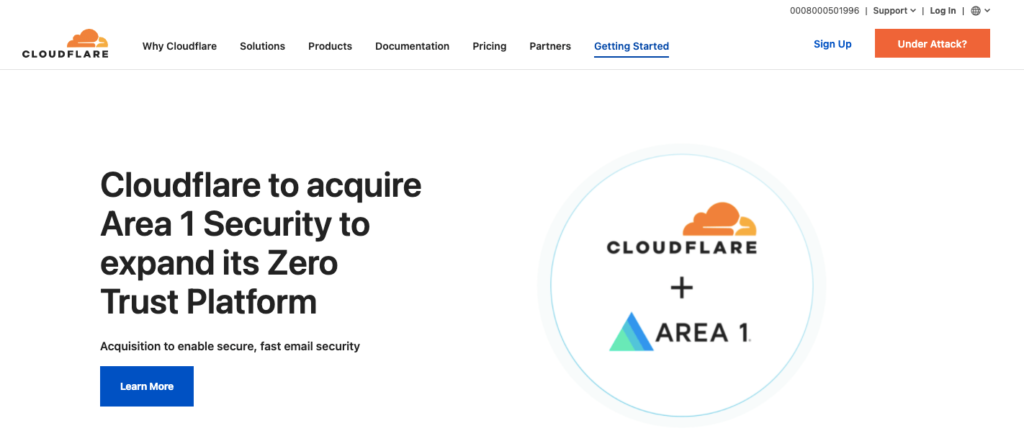
Cloudflare هو مزود استضافة ويب متميز عندما يتعلق الأمر بالأداء والأمان. يمنع موقع WordPress الخاص بك من هجمات DDoS ويوفر CDN و DNS وتخفيف DDoS محدث.
على الرغم من أن Cloudflare تقدم خطة مجانية ، إلا أنها ليست محل تقدير كبير لأنها تفتقر إلى المتطلبات الأساسية لأي موقع ويب. تعد Pro Plan أو Cloudflare CDN أفضل مضيف يمتلكه نظرًا لمعاييره العالية.
10. استخدم أحدث إصدار من PHP
يعني تحديث WordPress أنه يجب عليك تحديث لغة البرمجة التي تم بناء موقع WordPress عليها. في الغالب ، يتم إنشاء مواقع WordPress باستخدام Hypertext Preprocessor (PHP). إصدار PHP المثبت على الخادم الخاص بك يوضح سرعة موقع WordPress.
على الرغم من أن WordPress يعمل أيضًا مع الإصدارات القديمة من PHP ، إلا أن الإصدارات الأحدث أكثر فاعلية للحصول على أداء أفضل. على سبيل المثال ، تؤدي PHP 7.3 أكثر من ثلاثية PHP 5.6. هذا هو السبب في أن WordPress غالبًا ما يرسل إليك إشعارات لتحديث PHP الخاص بك.
لتحديث PHP الخاص بك ، اتصل بالمضيف الخاص بك. عندما لا تتمكن من القيام بذلك من خلال لوحة معلومات مضيفك ، قم بزيارة فريق الدعم الخاص به. ومع ذلك ، إذا لم تتمكن من تحديث PHP الخاص بك ، فيجب أن تفكر في تغيير مضيفك. في استضافة Cloudways ، قم بتحديث إصدار PHP ببضع نقرات.
انتقل إلى الخوادم> إدارة الخادم> الإعدادات والحزم> الحزم
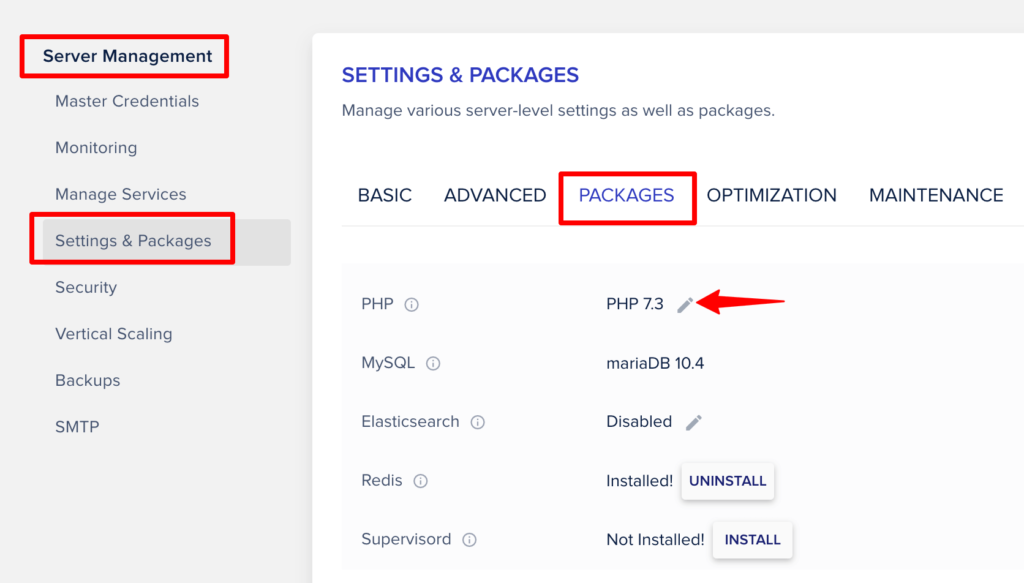
قم بتحرير الإصدار وانقر على " حفظ ".
الأسئلة المتداولة (FAQs) - اجعل مسؤول WordPress أسرع
1. كيف يمكنني تسريع لوحة إدارة WordPress الخاصة بي؟
لتسريع لوحة إدارة WordPress ، تحتاج إلى اتباع الإجراء المناسب. ومع ذلك ، قد يعمل تبديل المضيفين وإزالة المكونات الإضافية كثيفة الموارد وتحديث إصدار PHP وحل مشكلات الاتصال وتنظيف قاعدة البيانات الخاصة بك.
علاوة على ذلك ، قد تكون مشكلة في جهازك أو جهازك ، لذا ضع في اعتبارك ترقيته. قد يؤدي وجود المزيد من الأدوات الذكية على لوحة التحكم إلى إبطاء أدائها ، لذا ابحث عن الأدوات غير الضرورية وقم بإزالتها.
2. لماذا تكون لوحة إدارة WordPress بطيئة جدًا؟
يمكن أن تكون لوحة إدارة WordPress بطيئة لأسباب فردية أو متعددة. قد يكون إصدار PHP الأقدم المثبت على الخادم الخاص بك مما يؤدي إلى بطء عمل لوحة معلومات WP. في بعض الأحيان ، تكون مشكلة قاعدة البيانات الفوضوية هي التي تبطئ الموقع.
علاوة على ذلك ، قد لا يكون مزود خدمة استضافة الويب لديك قويًا بما يكفي لتحمل حركة المرور الكثيفة لموقعك. تلعب المكونات الإضافية غير الضرورية أو كثيفة الموارد أيضًا دورًا في إبطاء لوحة معلومات WP.
3. ما هي المكونات الإضافية التي تبطئ لوحة الإدارة؟
ليست كل المكونات الإضافية مسؤولة عن لوحة معلومات WP البطيئة. في الغالب ، تعد المكونات الإضافية ذات الموارد الثقيلة السبب وراء لوحة إدارة موقع WordPress البطيئة. تحقق Jusy من المكونات الإضافية الثقيلة من خلال عدة أدوات مثل "مراقبة الاستعلام".
4. كيف يمكنني تسريع موقع WordPress الخاص بي بدون مكون إضافي؟
بدون مساعدة من أي مكون إضافي ، يمكنك زيادة سرعة موقع الويب الخاص بك عن طريق تحديث إصدار PHP أو تغيير المضيف. علاوة على ذلك ، يجب عليك أيضًا تحسين أجهزة جهازك والقيام بعملية تنظيف لقاعدة البيانات الخاصة بك.
الخلاصة: إصلاح لوحة إدارة WordPress البطيئة
كان هذا كل شيء عن سبب بطء لوحة معلومات WordPress وكيفية زيادة سرعة لوحة معلومات WordPress. كما ذكرنا سابقًا ، يعد التعامل مع لوحة إدارة WordPress البطيئة مهمة فنية يجب التعامل معها بعناية.
تؤثر خطوات مثل اختيار مضيف عالي الجودة وترقية WordPress أو PHP على كل من لوحة القيادة والواجهة الأمامية لموقع الويب (بشكل إيجابي). من ناحية أخرى ، تركز المهام مثل إزالة المكونات الإضافية وتعطيل عناصر واجهة المستخدم تمامًا على أداء لوحة القيادة.
آمل أن تساعدك الاستراتيجيات التي ناقشتها في هذا المنشور لتسريع الواجهة الخلفية لـ WordPress في حل المشكلات. إذا كان لا يزال لديك أسئلة ، فسيكون قسم التعليقات مفتوحًا لك. لا تتردد في السؤال ، وسنكون سعداء لإرشادك.
